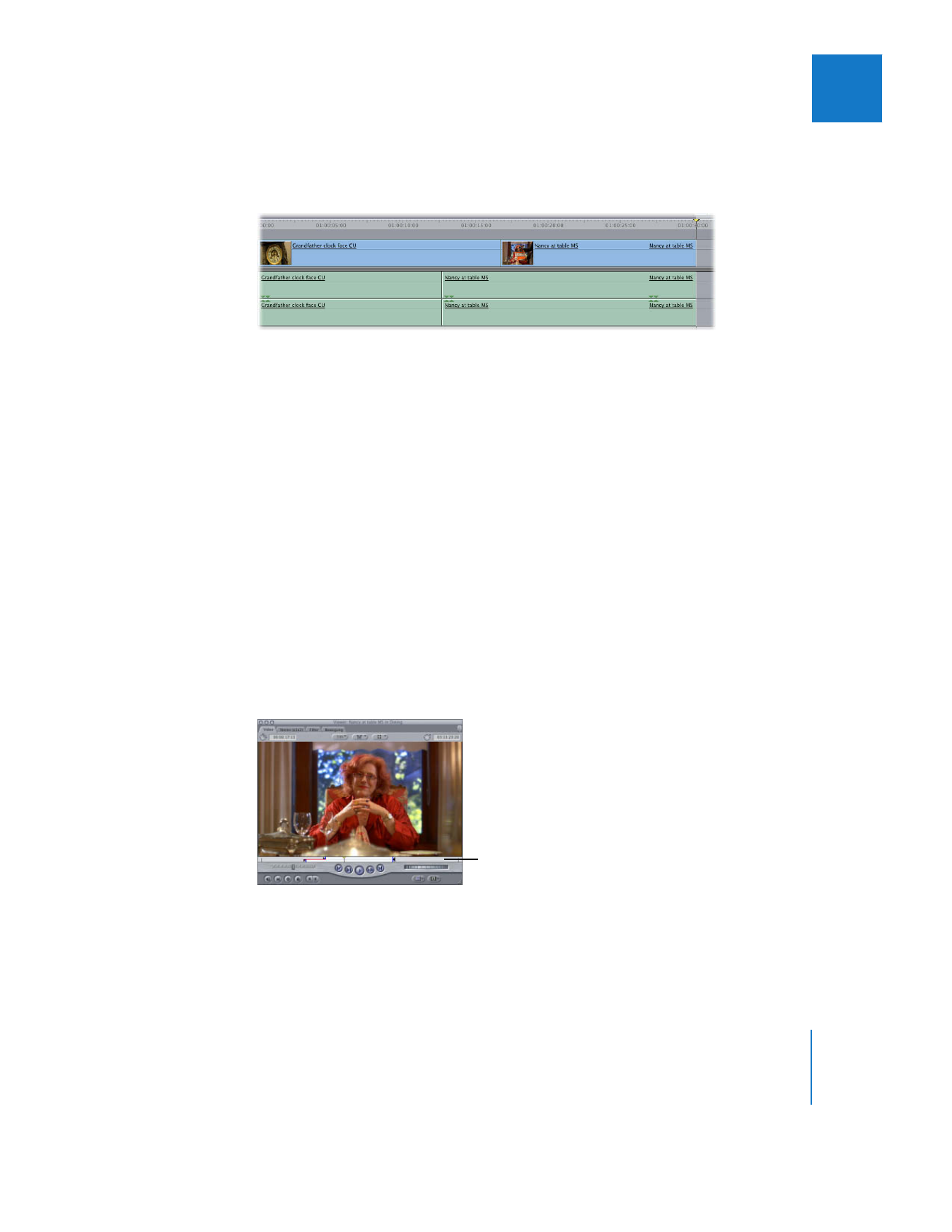
Beispiel: Ein getrennter Schnitt im Fenster „Viewer“ und eine einzelne
Schnittmarke für einen getrennten Schnitt im Fenster „Canvas“
Wenn Sie einen getrennten Schnitt im Fenster „Viewer“ und eine einzelne Schnitt-
marke für einen getrennten Schnitt im Fenster „Canvas“ oder „Timeline“ setzen, stimmt
Final Cut Pro die geeignete Schnittmarke für getrennte Schnitte im Fenster „Timeline“
auf die entsprechenden Audio- oder Videoschnittmarken für getrennte Schnitte im
Fenster „Viewer“ ab. Und zwar wird Audioschnittmarke mit Audioschnittmarke oder
Videoschnittmarke mit Videoschnittmarke abgestimmt. Das andere, überlappende
Medium erstreckt sich gegebenenfalls vor oder nach der entsprechenden Schnitt-
marke. Diese Methode kann auch für das Backtiming von getrennten Schnitten ver-
wendet werden.
1
Setzen Sie einen getrennten Schnitt im Fenster „Viewer“, wobei der Audio-In-Punkt
zeitlich dem Video-In-Punkt vorausgeht.
2
Definieren Sie den Out-Punkt für Ihren Clip im Fenster „Viewer“.
Die entsprechenden
Schnittmarken sehen etwa
wie hier gezeigt aus.
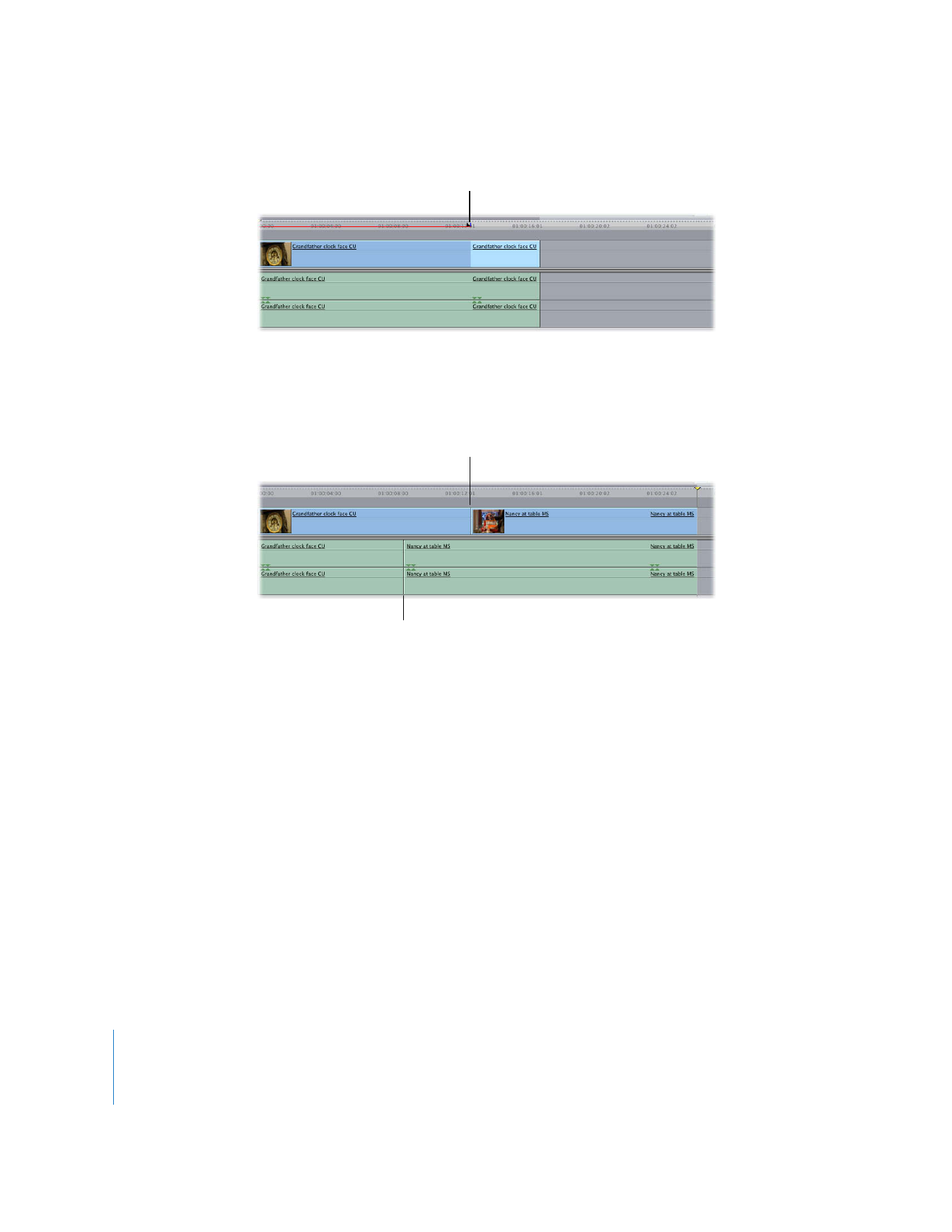
264
Teil II
Rohschnitt
3
Setzen Sie einen einzelnen getrennten Video-In-Punkt im Fenster „Canvas“ oder
„Timeline“ an die Stelle, an der das Videomaterial des Quellenclips beginnen soll.
4
Bewegen Sie den Clip aus dem Fenster „Viewer“ in den Bereich „Überschreiben“ der
Schnittüberlagerung im Fenster „Canvas“.
Das entsprechende Ergebnis sieht in etwa wie folgt aus: